Сохраните ссылки на веб-сайты Safari в Quick Note в iOS 18 на iPhone
Если вы пользуетесь приложением для заметок от Apple, вы будете очень рады узнать, что технологический гигант перенес одну из самых любимых функций iPad «Quick Note» на iPhone. Запущенное в iPadOS 15, Quick Note делает задачу создания заметок намного быстрее и удобнее. Что делает его таким удобным, так это возможность приступить к действию, когда и где бы вы ни захотели составить карту своих мыслей или сохранить то, что привлекло ваше внимание. Звучит круто? Читайте дальше, чтобы узнать, как сохранять ссылки на веб-сайты Safari в Quick Note на iPhone.
Сохраните ссылки на веб-сайты Safari в Quick Note на iPhone в iOS 18/17/16
Хотя сохранить ссылку на веб-сайт в вашей быстрой заметке очень просто, сначала вам нужно добавить действие быстрой заметки в меню действий Safari. К сожалению, оно не добавлено по умолчанию. Однако для добавления действия быстрой заметки в стандартный браузер едва ли потребуется несколько шагов.
Шаг 1. Для начала запустите Сафари приложение на вашем iPhone.
Шаг 2. Теперь нажмите на Значок «Поделиться» в нижней части экрана.
Шаг 3. Далее прокрутите страницу вниз и нажмите на Редактировать действия.
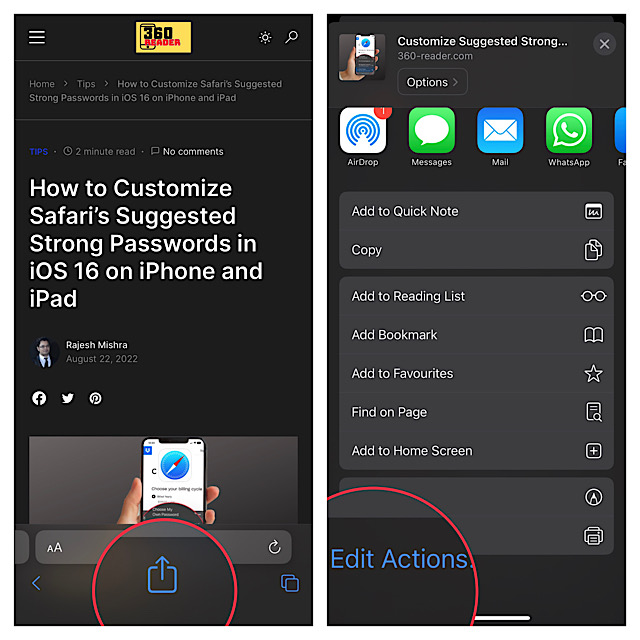
Шаг 4. Далее нажмите на зеленая кнопка «+» слева от Добавить в краткую заметку.
Шаг 5. Теперь это действие появится в разделе Избранное. Вы можете нажать и удерживать горизонтальные линии рядом с действием, чтобы перетащить его в нужное место. В конце обязательно нажмите на Сделанный в правом верхнем углу, чтобы закончить.

Сохраните ссылку на веб-сайт в Quick Note на iPhone
Теперь, когда действие «Быстрая заметка» добавлено в меню действий, сохранение веб-страницы в «Быстрой заметке» стало довольно простым.
Шаг 1. Откройте Сафари приложение на вашем iPhone, а затем перейдите на веб-страницу, которую вы хотите сохранить в виде быстрой заметки.
Шаг 2. Теперь нажмите на Значок «Поделиться» внизу.
Шаг 3. Далее нажмите на Добавить в краткую заметку.

Шаг 4. Далее вы можете добавить заметку (необязательно) и нажать Сохранять в правом верхнем углу, чтобы сохранить ссылку.
Стоит отметить, что вы можете получить доступ ко всем быстрым заметкам прямо из стандартного приложения для заметок. В боковой панели есть папка «Быстрые действия», где вы можете просматривать и управлять своими быстрыми заметками.

Подписание…
Как человек, которому часто приходится делать заметки, я очень рад видеть Quick Note на iOS. Он упрощает задачу записи мыслей. Вместо того, чтобы идти традиционным путем и копаться в приложении Notes каждый раз, когда возникает необходимость, он предоставляет довольно короткий путь, чтобы приступить к действию. Что вы можете сказать об этом новом дополнении к iOS?